Esta es la nueva actualización de Google para su función de búsqueda por imagen, Google Lens

Google Lens es una potente función de Google que nos permite buscar imágenes como edificios, animales, ropa, plantas y obras de arte para encontrar su origen, ver coincidencias visuales, obtener el texto o una traducción, y mucho más.
Google Lens es un potente software de reconocimiento de imágenes del gigante de las búsquedas, que puede ayudarte a obtener más información sobre cualquier imagen en Internet.
El problema radica en que resulta algo engorroso su uso y no tiene una función demasiado útil más allá de divertirnos usándolo. Este software de reconocimiento de imágenes está disponible desde hace tiempo en los móviles, donde puede acceder a través de las aplicaciones de Google en iOS o la aplicación nativa de la cámara en algunos teléfonos Android.
Pero el año pasado, Google Lens llegó al escritorio a través del navegador Chrome y se puede acceder a él haciendo clic con el botón derecho en una imagen y seleccionando después "Buscar imagen con Google Lens."
Ahora bien, si ibas a utilizarlo en una imagen de un sitio web, el navegador abría una página de resultados en una pestaña nueva.
Ahora, la novedad que llega gracias a la actualización de Google, es que se mostrarán los resultados en un panel de aspecto más moderno que se abre a la derecha de la página o imagen que estás viendo. Sólo cuando quieras encontrar la fuente de una imagen, Chrome abrirá una nueva pestaña del navegador.
Cómo usar Google Lens en tu ordenador
Antes de empezar: Google indica que hay que configurar Chrome como motor de búsqueda predeterminado y actualizar a la última versión de este.
Para usar Google Lens en tu ordenador:
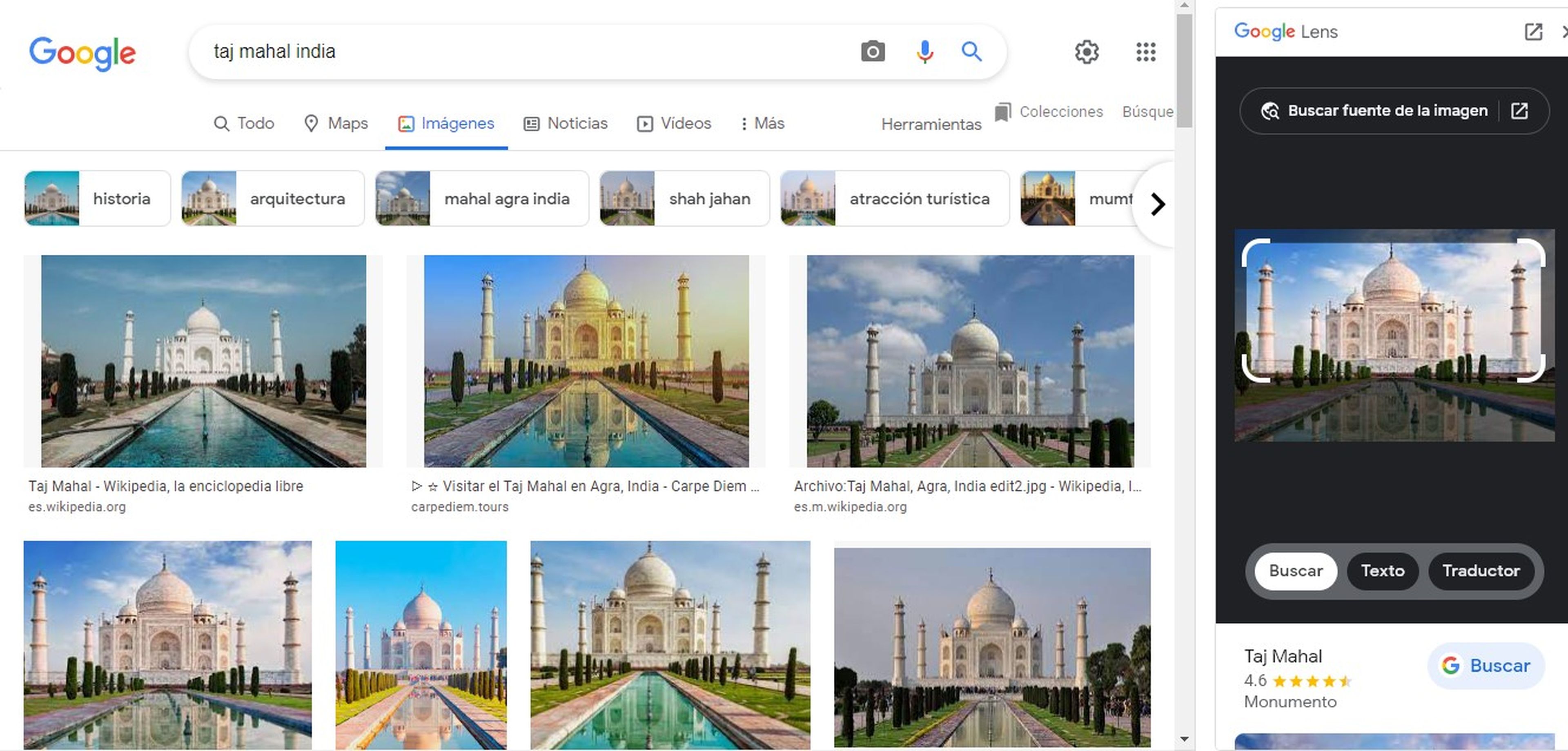
- Abre una página en Chrome.
- Haz clic con el botón derecho en una imagen.
- En el menú, selecciona Buscar imagen con Google Lens.
- Los resultados de la búsqueda aparecen en la parte derecha de la pantalla.
- Puedes hacer clic en el botón de expansión de la esquina para abrir los resultados en una nueva pestaña.
En los ordenadores, Google Lens nos va a dar la opción de buscar una imagen, encontrar su origen, ver coincidencias visuales, obtener el texto o una traducción, y mucho más. Como podéis observar es una forma alternativa y más visual de conocer detalles adicionales sobre una imagen.
Además, con estas pequeñas actualizaciones parece que Google está tratando de mejorar la funcionalidad de Google Lens y que no quede en algo solo divertido.


Redactora de Tecnología
Redactora de Tecnología, especializada en inteligencia artificial y ciberseguridad.
Otros artículos interesantes:
Conoce cómo trabajamos en Computerhoy.
